Při používání PhpMyAdmin je nezbytné mít správná uživatelská oprávnění k vytváření úprav/zápisů do databáze. V opačném případě mohou nedostatečná oprávnění vést k chybám, jako jsou ty na obrázku níže „#1044 – Přístup odepřen uživateli …[pomocí hesla:ANO] “ a „#1045 – Uživateli odepřen přístup…[pomocí hesla:ANO] “. V našem tutoriálu vám ukážeme, jak tento problém opravit pomocí terminálu příkazového řádku. Začněme!
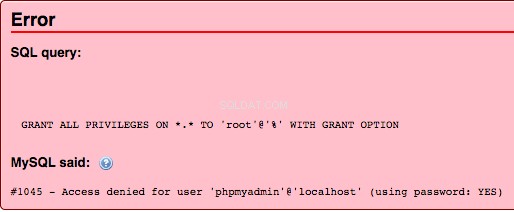
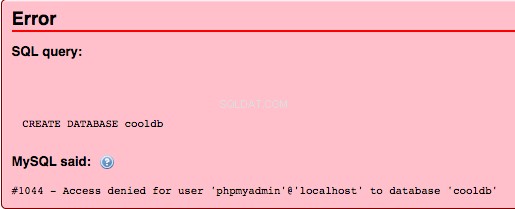
Před letem
- Kořenový přístup k serveru hostujícímu PhpMyAdmin
Krok 1: Připojte se k serveru pomocí SSH z terminálu vašeho počítače.
Krok 2: Když byla nainstalována MariaDB, byl také vytvořen výchozí uživatel, pro naši instalaci Ubuntu tyto podrobnosti o tomto uživateli naleznete na /etc/dbconfig-common/phpmyadmin.conf . Budeme mluvit o našem výchozím uživateli, phpmyadmin a udělit jim oprávnění k vytvoření databáze v rámci PhpMyAdmin.
MySQL;
grant create on *.* to phpmyadmin@localhost;
Poznámka
Případně, pokud se pokoušíte smazat databázi, můžete použít tento příkaz a nahradit uživatelské jméno dotyčným uživatelem.
UPDATE mysql.user SET Grant_priv='Y', Super_priv='Y' WHERE User='username';
FLUSH PRIVILEGES;
GRANT ALL ON *.* TO 'username'@'localhost';
Krok 3: Přihlaste se do PhpMyAdmin na adrese http://yourhostname.com/phpmyadmin.
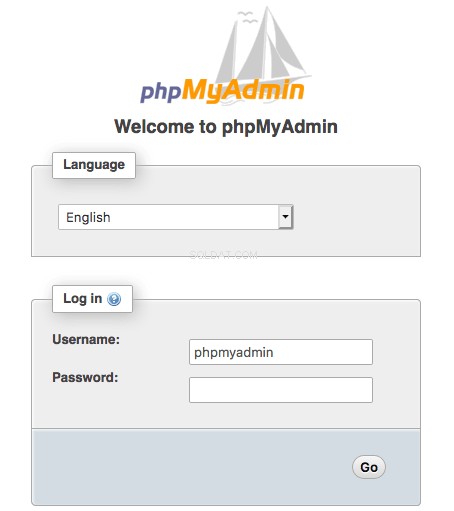
Krok 4: Vytvořte databázi v PhpMyAdmin výběrem SQL a spuštěním příkazu k vytvoření databáze. Vložte následující příkaz a nahraďte cooldb s názvem databáze a výběrem Přejít .
CREATE DATABASE cooldb;
Krok 5: Podle zprávy o úspěchu poznáte, že databáze byla vytvořena, a zobrazí se v liště nabídky na levé straně.
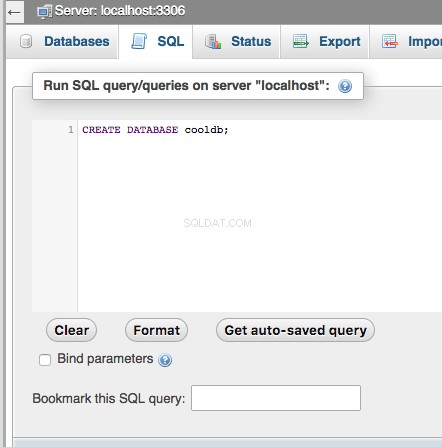
Zákazníci Liquid Web serveru získají pohodlí 24 hodin denně 7 dní v týdnu, kdy mohou zavolat našim technikům podpory. Naši technici mají bohaté znalosti a mohou pomoci s běžnými problémy, jako jsou ty, které jsou popsány v tomto článku. Přepněte a získejte nepřetržitou podporu.
